 ゾーン統計をテーブルに出力ツールは他のデータセットのゾーンごとにラスター値を集約し、その結果をテーブルとして出力します。
ゾーン統計をテーブルに出力ツールは他のデータセットのゾーンごとにラスター値を集約し、その結果をテーブルとして出力します。
ワークフロー図
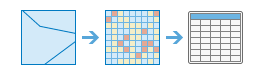
例
このツールの適用例のいくつかを次に示します。
- 集水域境界線のレイヤーと、土地利用タイプ別土地利用境界線のレイヤーを基に、各集水域の土地利用タイプの総面積を計算する。
- 郡の土地区画のレイヤーと都市の境界線のレイヤーを基に、各都市の境界線内にある空き地の平均値を求める。
使用上の注意
ゾーンがフィーチャである場合、値ラスターからのセル サイズとセルの配置を使用して、内部でラスターに変換されます。
ゾーンと値の両方の入力が同じセル サイズのラスターで、セル同士が位置揃えされている場合、それらの入力はツールで直接使用され、ツールの実行時に内部でリサンプリングされません。
ゾーンおよび値ラスターのセル サイズが異なる場合、出力セル サイズは [入力データの最大セルサイズ] の値になり、値ラスターがスナップ対象ラスターとして内部で使用されます。 セル サイズは同じだが、セルが位置揃えされていない場合、値ラスターがスナップ対象ラスターとして内部で使用されます。 どちらの場合も、ゾーン演算を実行する前に内部でリサンプリングが開始されます。
ゾーンが値ラスターのセルの中心と重なり合っていない場合、ゾーンは NoData になります。 この場合は、ラスターまたはフィーチャ ゾーン入力の詳細を表す適切なラスター解像度を決定し、この解像度を環境のラスター解析設定のセル サイズとして使用します。
ゾーンがポイント フィーチャである場合、値入力ラスターの特定のセルが複数のポイントを含むことが可能です。 そのようなセルの場合、ゾーンの値は最小の ObjectID フィールド (たとえば、OID または FID) を持つポイントによって決まります。
[現在のマップ範囲を使用] をオンにすると、現在のマップ範囲内に表示されている入力レイヤーと集計対象レイヤーのフィーチャだけが解析されます。 オフの場合、入力レイヤーと集計されるレイヤーのすべてのフィーチャが、現在のマップ範囲内になくても解析されます。
次の表に、このツールのパラメーターを示します。
| パラメーター | 説明 |
|---|---|
ゾーン ラスターまたはフィーチャの選択 | 集計対象のゾーン (エリア) の境界を定義する入力。 入力には、整数ラスターまたはフィーチャ データを使用できます。 ラスターの場合、ゾーンは、同じセル値が設定された入力内のすべての場所で定義されます。 フィーチャの場合は、ゾーンは重なっていてもかまいません。 エリアは連続していなくてもかまいません。 |
ゾーン フィールド | 各ゾーンを定義する値を格納するフィールド。 ゾーン データセットの整数フィールドまたは文字列フィールドを使用できます。 |
値ラスターの選択 | 統計情報を計算する値を含むラスター。 整数でも浮動小数点でもかまいません。 ただし、浮動小数点タイプの場合、最頻値、最少頻値、種類を計算するためのオプションは使用できません。 |
計算時に NoData を除外 (オプション) | 解析で NoData 値を無視するかどうかを指定します。
|
統計タイプ (オプション) | 計算する統計情報の種類を指定します。 入力は、[すべて]、[平均値]、[最頻値]、[最大値]、[中央値]、[最小値]、[最少頻値]、[パーセンタイル]、[範囲値]、[標準偏差]、[合計]、[種類]、[最小と最大]、[平均値および標準偏差]、[最小値、最大値および平均値] のいずれかです。 デフォルトは [すべて] です。 |
パーセンタイル値 (オプション) | 計算するパーセンタイル。 デフォルトは 90 で、90 番目のパーセンタイルを示します。 値の範囲は 0 〜 100 です。 0 番目のパーセンタイルは最小値の統計情報と実質的に同じであり、100 番目のパーセンタイルは最大値と同じです。 値が 50 の場合、基本的に中央値の統計情報と同じ結果になります。 このパラメーターは、[統計情報の種類] パラメーターが [パーセンタイル] か [すべて] に設定されている場合にのみサポートされます。 |
パーセンタイル内挿タイプ (オプション) | 計算される入力ラスターの値の数が偶数である場合に使用されるパーセンタイル内挿の方法を指定します。
このパラメーターは、[統計情報の種類] パラメーターが [パーセンタイル] か [すべて] に設定されている場合にのみサポートされます。 |
多次元として処理 (オプション) | 多次元の場合の入力多次元イメージ サービスの処理方法を指定します。
|
結果テーブル名 | [マイ コンテンツ] に作成され、マップに追加されるレイヤーの名前。 デフォルトの名前は、ツール名と入力レイヤー名に基づいて設定されます。 レイヤーがすでに存在する場合は、別の名前を指定するよう求められます。 [出力の保存場所] ドロップダウン ボックスを使用して、結果を保存する [マイ コンテンツ] 内のフォルダーの名前を指定できます。 |
環境
解析環境設定は、ツールの結果に影響する追加パラメーターです。 このツールの解析環境設定にアクセスするには、ツール パネルの上部にある歯車  アイコンをクリックします。
アイコンをクリックします。
このツールでは次の [解析環境] が適用されます。
- 出力座標系 - 出力レイヤーの座標系を指定します。
- 範囲 - 解析に使用するエリアを指定します。
- スナップ対象ラスター - 指定したスナップ対象ラスター レイヤーのセルの配置に一致するように、出力の範囲を調整します。
- セル サイズ - 出力レイヤーで使用するセル サイズ。
- マスク - マスク レイヤーを指定します。このレイヤーでは、マスク エリアの範囲内にあるセルのみが解析に使用されます。
- 並列処理ファクター - ラスター処理 CPU または GPU インスタンスを制御します。
類似のツールとラスター関数
境界内に含まれるラスターを集約して結果をテーブルとして出力するには、ゾーン統計をテーブルに出力ツールを使用します。 その他のツールは、類似した問題を解決するのに効果的です。
Map Viewer Classic 解析ツールとラスター関数
境界内に含まれるラスターを集約してイメージ サービス出力を作成するには、エリア内でのラスターの集約ツールかゾーン統計ラスター関数を使用します。
ArcGIS Pro 解析ツールとラスター関数
[ゾーン統計 (Zonal Statistics)] と [ゾーン統計をテーブルに出力 (Zonal Statistics as Table)] の各ジオプロセシング ツールは Image Analyst ツールボックスと Spatial Analyst ツールボックスで利用できます。
[エリア内でのラスターの集約 (Summarize Raster Within)] ツールと [ゾーン統計をテーブルに出力 (Zonal Statistics As Table)] ツールは Raster Analytics ツールボックスで利用できます。
ゾーン統計はラスター関数として使用することもできます。
ArcGIS Enterprise 開発者向けリソース
ArcGIS REST API で作業を行っている場合は、Summarize Raster Within タスクか Zonal Statistics As Table タスクを使用します。
ArcGIS API for Python で作業を行っている場合は、arcgis.raster.analytics モジュールの summarize_raster_within  か zonal_statistics_as_table
か zonal_statistics_as_table  、または arcgis.raster.functions.gbl モジュールの zonal_statistics
、または arcgis.raster.functions.gbl モジュールの zonal_statistics  を使用します。
を使用します。